스크랩북에 대한 반발로 좌절하지 마세요. 사진 콜라주는 재미있습니다. 상점에 가서 다중 프레임 괴물을 구입하여 하드카피 사진을 넣고 벽에 걸 수 있습니다. 또는 Mac 또는 iPad의 앱을 사용하여 일부 작업을 수행할 수 있습니다.
iPad에서 나만의 콜라주를 만들고 싶다면 Pixlr이 환상적인 선택입니다. 다양한 사진을 조합하고 재미있는 효과를 엄청나게 간단하고 재미있게 추가할 수 있기 때문입니다.
방법은 다음과 같습니다.
Pixlr로 콜라주 만들기

사진: Rob LeFebvre/Cult of Mac
iPad에서 Pixlr을 실행하고 콜라주 버튼을 탭합니다. 기본 레이아웃이 있는 화면이 표시되지만 기본 이미지 영역 바로 아래 행에서 원하는 레이아웃을 선택할 수 있습니다. 왼쪽으로 스와이프하여 사진을 모두 보고 자신의 사진과 분위기에 가장 잘 맞는 사진을 선택하세요. 나는 3개의 작은 사각형으로 양쪽에 둘러싸인 하나의 큰 사각형 영역이 있는 것을 선택했습니다.

사진: Rob LeFebvre/Cult of Mac
더하기 기호가 있는 회색 사각형을 하나씩 탭하고 iPad의 카메라 롤에서 사진을 선택합니다. 여기에서 앨범을 살펴보고 콜라주에 추가하려는 사진을 찾을 수도 있습니다.
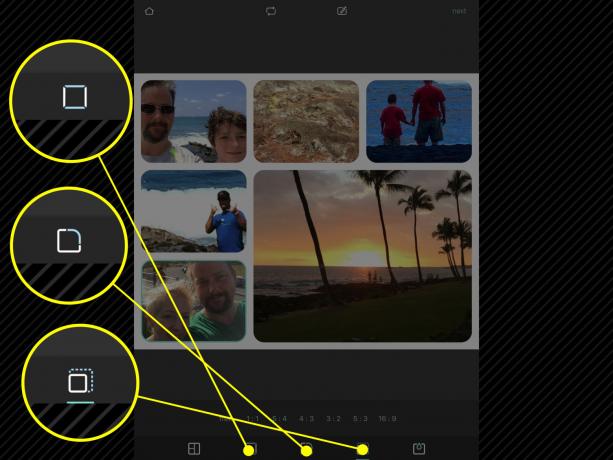
사진: Rob LeFebvre/Cult of Mac
콜라주의 각 사각형에 사진을 추가했으면 맨 아래 줄에 있는 다음 세 개의 버튼을 눌러 콜라주 사진 사이의 공간, 사진 직사각형 자체의 원형도, 최종 화면 비율 제품. 이러한 각 옵션은 슬라이더 또는 선택 범위를 제공합니다. 완성된 제품에서 보고 싶은 콜라주 스타일로 이동하거나 탭하기만 하면 됩니다.

마지막으로 맨 오른쪽에 있는 색상 드롭 아이콘을 눌러 배경색을 선택한 다음 다음 오른쪽 상단의 버튼. 이 단계 이후에 생성한 내용은 변경할 수 없습니다.
Pixlr로 마무리하기
이제 기본 콜라주를 설정했으므로 조금 즐길 시간입니다. 화면 왼쪽 하단에 있는 이중 원 아이콘을 탭하면 콜라주와 사진 수정에 사용할 수 있는 모든 기본 사진 편집 도구를 얻을 수 있습니다.

사진: Rob LeFebvre/Cult of Mac
브러시 도구 아이콘을 탭하면 스크랩북처럼 콜라주를 밝게, 어둡게, 픽셀화하거나 낙서할 수 있습니다. 오버레이 아이콘(다른 사진 편집 앱의 레이어 아이콘처럼 보임)을 탭하면 사전 설정 효과, 빛샘 오버레이 및 예술적 스타일 효과로 콜라주를 다음 단계로 이동 수준.
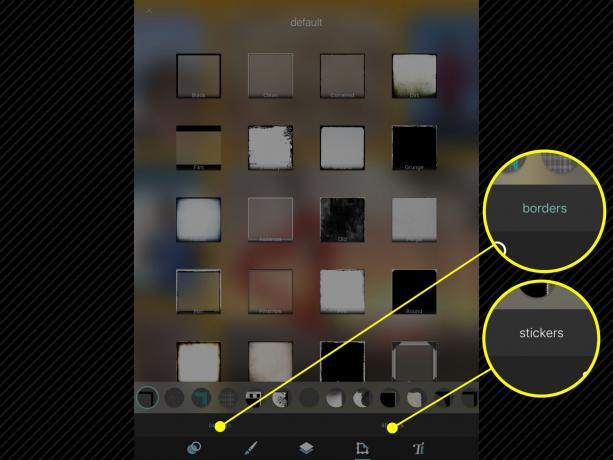
사진: Rob LeFebvre/Cult of Mac
프레임 아이콘은 접힌 스탬프처럼 보이지만 탭하면 콜라주 주변에 멋진 테두리를 추가할 수 있을 뿐만 아니라 스크랩북 비유를 최대한 활용하여 콜라주 위에 붙일 수백 개의 멋진 스탬프를 선물하는 스티커 버튼입니다. 마지막으로 텍스트 도구는 오른쪽 하단 아이콘에서 액세스할 수 있습니다. 그것을 탭하고 메시지를 입력한 다음 다양한 글꼴, 색상 및 이유에서 자신의 예술적 비전에 맞게 선택하기만 하면 됩니다.
이제 Instagram, Facebook, Twitter에 공유하거나 자신의 카메라 롤에 저장할 수 있는 환상적인 콜라주를 갖게 됩니다. Pixlr를 사용하면 iPad에서 멋진 콜라주를 간단하게 만들 수 있습니다.

